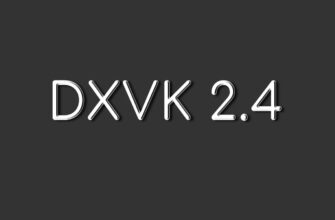В этом руководстве мы покажем вам, как выполняется установка MariaDB в Fedora 40. MariaDB – это популярная система управления реляционными базами данных с открытым исходным кодом. Эта СУБД служит надежной альтернативой MySQL. Являясь форком MySQL, MariaDB обладает повышенной производительностью, безопасностью и совместимостью. Соответственно это делает ее отличным выбором для разработчиков и системных администраторов. В Fedora 40 MariaDB заменила MySQL в качестве системы баз данных по умолчанию, предоставив пользователям мощное и надежное решение для их нужд.
Данная статья предполагает, что вы обладаете базовыми знаниями о Linux, умеете пользоваться ткрминалом. Установка MariaDB проста, но вы должны использовать учётную запись root, возможно, вам придется добавить sudo к командам для получения прав root. Я покажу вам пошаговую установку базы данных MariaDB на Fedora 40.
Требование к установке
Прежде чем приступить к процессу установки, убедитесь, что у вас есть все эти условия:
- Сервер или ПК под управлением одной из следующих операционных систем: Fedora 40.
- Рекомендуется использовать свежую установку ОС, чтобы избежать возможных проблем.
- Для выполнения команд вам понадобится доступ к терминалу. Fedora предоставляет для этого приложение Terminal. Его можно найти в меню “Приложения”.
- Стабильное интернет-соединение для загрузки необходимых пакетов.
- Некорневой пользователь sudo или доступ к корневому пользователю. Мы рекомендуем использовать не root пользователя sudo. Так как при неосторожном обращении с правами root вы можете повредить систему.
Установка MariaDB на Fedora 40
Шаг 1. Обновление системы Fedora 40
Чтобы процесс установки прошел гладко, очень важно обновить системные пакеты до последних версий. Этот шаг поможет предотвратить потенциальные конфликты и проблемы совместимости, которые могут возникнуть из-за устаревших пакетов. Чтобы обновить систему Fedora 40, откройте терминал и выполните следующую команду.
sudo dnf clean all
sudo dnf update
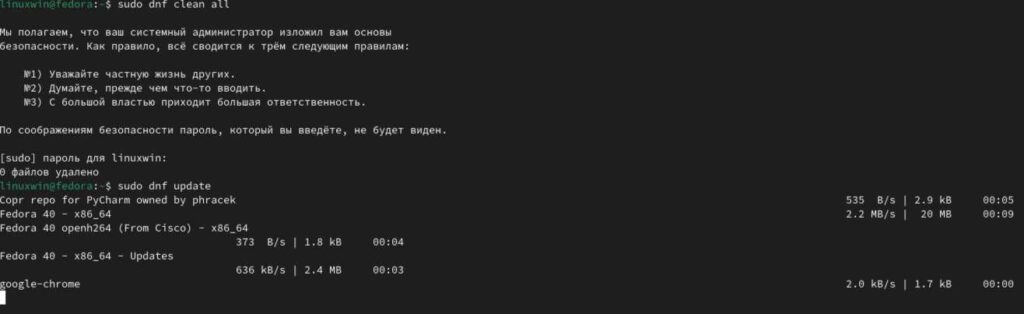
Эта команда получит информацию о последних пакетах из настроенных репозиториев и попросит вас подтвердить установку всех доступных обновлений. Нажмите “y” и Enter, чтобы продолжить процесс обновления. После установки обновлений ваша система будет готова к установке MariaDB.
Шаг 2. Установка MariaDB в Fedora 40
Чтобы установить последнюю версию MariaDB в Fedora 40, необходимо включить репозиторий MariaDB. Этот репозиторий содержит самый последний стабильный выпуск MariaDB, обеспечивая вам доступ к последним функциям, исправлениям ошибок и обновлениям безопасности. Выполните следующие шаги, чтобы включить репозиторий MariaDB.
sudo dnf install dnf-utils
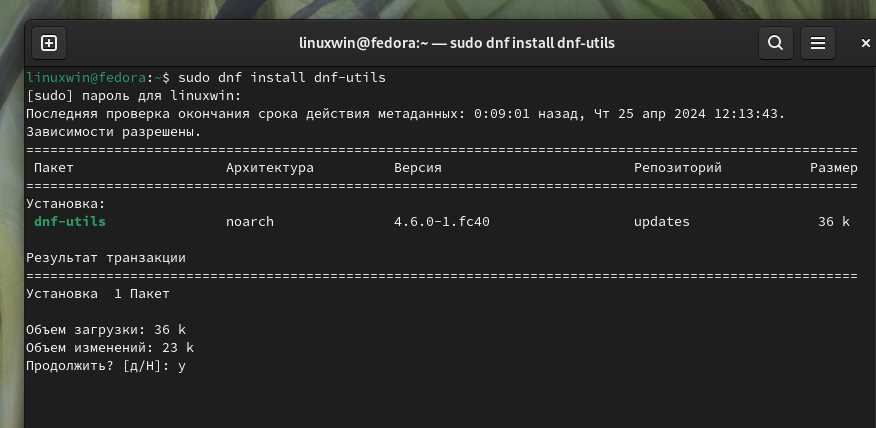
Включите репозиторий CodeReady Builder (CRB) с помощью следующей команды.
sudo dnf config-manager --set-enabled
Репозиторий CodeReady Builder включает MariaDB 10.6, которая на момент написания статьи является последним готовым к производству выпуском MariaDB. Включение этого репозитория гарантирует, что вы сможете установить и использовать самую последнюю версию MariaDB на вашей системе Fedora.
Включив репозиторий MariaDB, вы можете приступить к установке пакета сервера MariaDB. Этот пакет включает в себя основные компоненты, необходимые для установки и запуска сервера баз данных MariaDB в системе Fedora 40. Чтобы установить сервер MariaDB, выполните в терминале следующую команду:
sudo dnf install mariadb-server
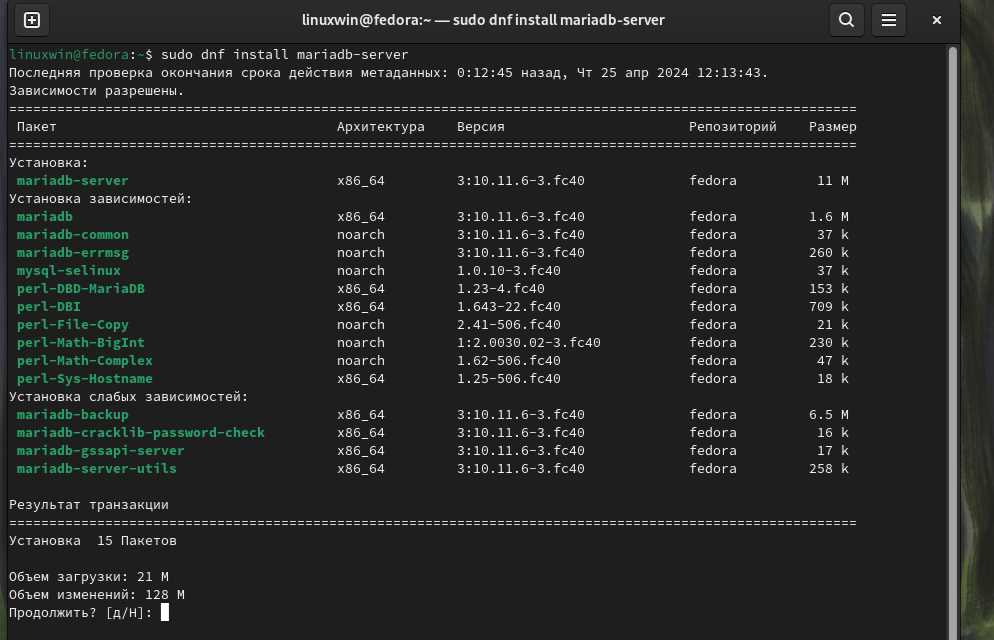
Данная команда получит пакет сервера MariaDB вместе с его зависимостями, включая клиентские инструменты и утилиты резервного копирования. В процессе установки вам может быть предложено импортировать ключ MariaDB GPG. Этот ключ используется для проверки целостности и подлинности пакетов MariaDB. Подтвердите импорт, нажав “y” и клавишу Enter.
После завершения установки вы можете проверить установленную версию MariaDB, выполнив команду.
mariadb --version
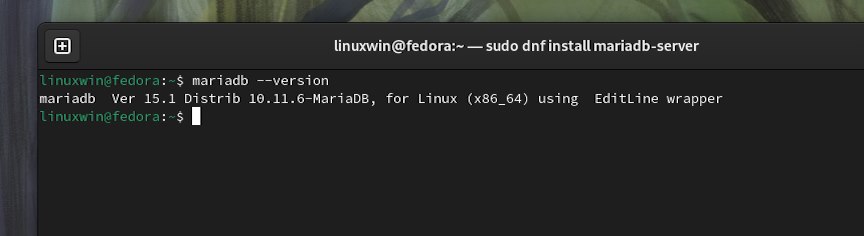
Эта команда покажет номер версии установленного сервера MariaDB.
Чтобы запустить службу MariaDB и включить ее автоматический запуск при загрузке системы, выполните следующие команды.
sudo systemctl start mariadb
sudo systemctl enable mariadb
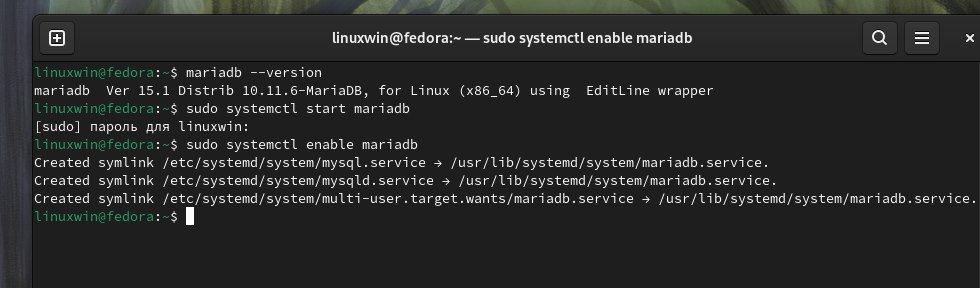
По умолчанию MariaDB хранит свои файлы данных в каталоге /var/lib/mysql. Важно отметить, что SELinux, функция повышения безопасности в Fedora, включена по умолчанию. SELinux обеспечивает строгий контроль доступа и он предварительно настроен так, чтобы разрешить MariaDB доступ к каталогу данных и другим необходимым ресурсам.
Шаг 3. Настройка безопасности MariaDB
После установки MariaDB необходимо обеспечить безопасность, запустив скрипт mysql_secure_installation. Этот скрипт проведет вас через несколько конфигураций, связанных с безопасностью, чтобы повысить безопасность вашего сервера MariaDB. Чтобы запустить сценарий, выполните следующую команду.
sudo mysql_secure_installation
Сценарий предложит вам установить пароль root для вашего сервера MariaDB. Выберите надежный и безопасный пароль. Избегайте использования легко угадываемых или обычных паролей, чтобы защитить базу данных от несанкционированного доступа.
После завершения настройки безопасност вы можете войти на свой сервер MariaDB в качестве пользователя root, используя следующую команду.
mysql -u root -p
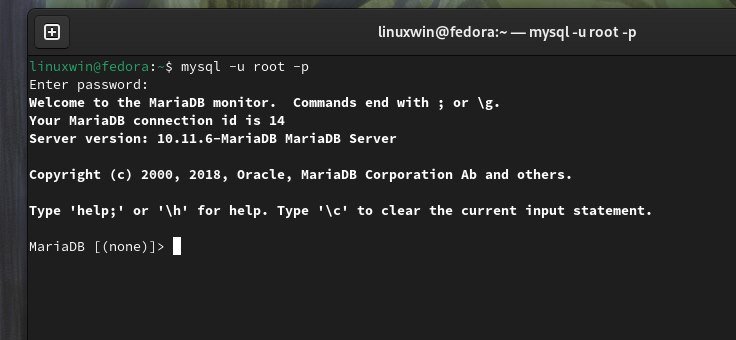
Введите пароль root, заданный в процессе настройки безопасности, когда появится запрос. Эта команда откроет приглашение MariaDB, в котором вы можете выполнять команды SQL и управлять базами данных.
Шаг 4. Создание базы данных в MariaDB
Если вы хотите создать новую базу данных для тестирования или разработки, вы можете легко сделать это. Просто выполните SQL заспрос в MariaDB. Чтобы создать пример базы данных и таблицы, выполните следующие действия:
Войдите на сервер MariaDB в качестве пользователя root (если вы этого еще не сделали).
mysql -u root -p
В строке MariaDB выполните следующие SQL команды для создания новой базы данных с именем testdb.
CREATE DATABASE testdb;
USE testdb;
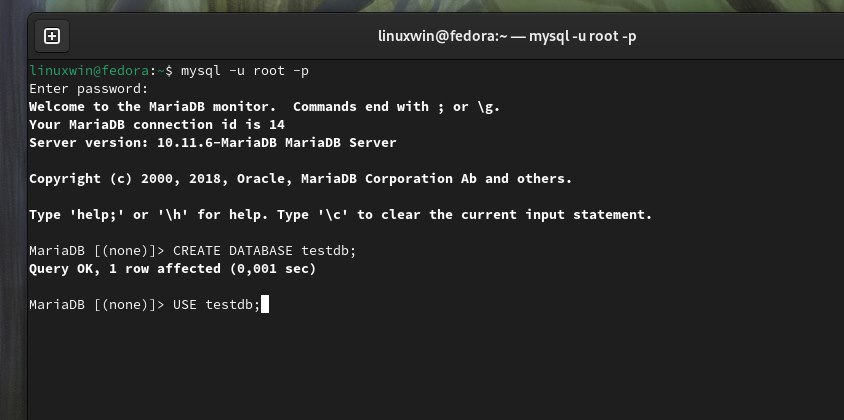
Создайте таблицу с именем customers в базе данных testdb.
CREATE TABLE customers (
id INT AUTO_INCREMENT PRIMARY KEY,
name VARCHAR(50) NOT NULL,
email VARCHAR(50) NOT NULL
);
Эта команда создает таблицу с тремя столбцами: id, name и email .

Теперь вы можете вставить данные в таблицу customers с помощью операторов INSERT.
INSERT INTO customers (name, email) VALUES ('Meilana Doe', 'linuxwun@example.com');
INSERT INTO customers (name, email) VALUES ('Maria Smith', 'nazario@example.com');

Эти операторы вставляют две записи в таблицу customers.
Создание образца базы данных и таблицы позволяет протестировать установку MariaDB и выполнить основные операции с базой данных. Вы можете изменить структуру таблицы и вставить дополнительные данные в соответствии с вашими специфическими требованиями.
Заключение
Поздравляем! Вы успешно установили базу данных и протестировали её. Спасибо, что воспользовались этим руководством по установке базы данных MariaDB на вашу систему Fedora 40. Для получения дополнительной или полезной информации мы рекомендуем вам посетить официальный сайт MariaDB.